W tym poradniku opisujemy krok po kroku proces przenoszenia danych pomiędzy różnymi konsolami PlayStation. Opcja data transfer przydaje się między innymi świeżo upieczonym posiadaczom PlayStation 5 Pro, chcącym przenieść swoje dane z innego PS5.

Przesiadka z jednego PlayStation 5 na drugie dla większości z nas wiąże się z koniecznością przeniesienia wszystkich swoich danych z konsoli źródłowej na docelową. W tym artykule opisujemy krok po kroku, jak wykorzystać do tego opcję Data Transfer.
Nim przejdziemy do głównego tematu, warto odnotować, że abonenci PlayStation Plus, którzy zamierzają przenieść pomiędzy konsolami wyłącznie zapisane stany rozgrywki, nie muszą przechodzić przez proces opisany poniżej. Ich save’y są bowiem przechowywane w chmurze, toteż nie trzeba przenosić ich pomiędzy konsolami.
Ponadto korzystając z okazji, zachęcamy do zapoznania się z naszym artykułem, w którym zebraliśmy wszystkie najważniejsze informacje dotyczące PlayStation 5 Pro.
Przed rozpoczęciem przenoszenia danych pomiędzy konsolami (na przykład pomiędzy PS5 a PS5 Pro), należy:
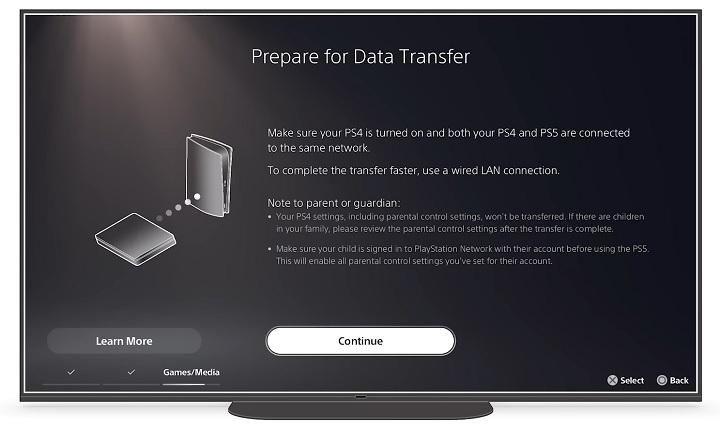
Dalej nie pozostaje nam nic innego, jak przystąpić do przenoszenia danych. Można to zrobić na dwa sposoby, z których pierwszym jest skorzystanie ze stosownej opcji podczas wstępnej konfiguracji konsoli docelowej.
Jeżeli pominęliśmy ten etap, nic straconego. Aby samodzielnie dostać się do funkcji Data Transfer na nowej konsoli, należy:
Warto przy tym pamiętać, że w trakcie transferu danych pomiędzy konsolami:
Polecamy Twojej uwadze również następujące artykuły:
Dziękujemy za przeczytanie artykułu.
Ustaw GRYOnline.pl jako preferowane źródło wiadomości w Google
1

Autor: Krystian Pieniążek
Współpracę z GRYOnline.pl rozpoczął w sierpniu 2016 roku. Pomimo że Encyklopedia Gier od początku jest jego oczkiem w głowie, pojawia się również w Newsroomie, a także w dziale Publicystyki. Doświadczenie zawodowe zdobywał na łamach nieistniejącego już serwisu, w którym przepracował niemal trzy lata. Ukończył Kulturoznawstwo na Akademii Górniczo-Hutniczej w Krakowie. Prowadzi własną firmę, biega, uprawia kolarstwo, kocha górskie wędrówki, jest fanem nu metalu, interesuje się kosmosem, a także oczywiście gra. Najlepiej czuje się w grach akcji z otwartym światem i RPG-ach, choć nie pogardzi dobrymi wyścigami czy strzelankami.